A jelszókezelők számos olyan funkciót tartalmaznak, amelyek megkönnyítik az Ön életét. Fő céljuk a jelszavak biztonságos tárolása, így nem kell mindegyiket megjegyeznie. Ennek célja, hogy egyedi, hosszabb és összetettebb jelszavakat válasszon minden fiókkal rendelkező szolgáltatáshoz.
A jelszókezelők, mint például a Bitwarden, lehetővé teszik más információk tárolását a bejelentkezési adataival együtt. Ez magában foglalja annak a webhelynek az URL-címét, amelyre a hitelesítési adatok érvényesek, valamint egy megjegyzésmezőt, ahol megadhatja a kívánt további részleteket. Az egyik fő előnye annak, ha minden bejegyzéshez elment egy URL-t, hogy a böngészőbővítmény automatikusan kitöltött bejegyzést javasol, ha böngészik.
Ha már nem a megfelelő oldalon van, az is hasznos lehet, ha a bejegyzéssel együtt menti az URL-t. Például, ha talált egy bejegyzést a trezorban, és használni akarta, de nem tartalmazza az URL-t, akkor meg kell jegyeznie, és manuálisan kell beírnia, vagy meg kell keresnie. Ha azonban elment egy URL-t a bejegyzéssel, a Bitwarden egy egyszerű egykattintásos lehetőséget kínál az URL új lapon történő megnyitásához.
A bejegyzéshez társított URL megnyitása a Bitwarden böngészőbővítményen keresztül
A Bitwarden böngészőbővítmény megnyitásához kattintson a Bitwarden böngészőbővítmény ikonjára, majd keresse meg a kívánt bejegyzést a „Saját tároló” lapon vagy a keresősávon keresztül. Az egyes bejegyzések jobb oldalán négy ikon található. Kattintson az első „Indítás” ikonra. Ezzel új lapon nyitja meg az URL-címet, ha van ilyen.
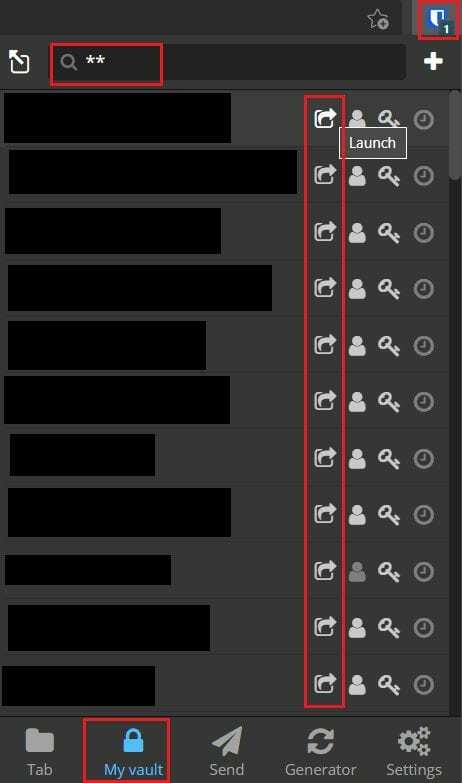
A bejegyzéshez társított URL megnyitása a Bitwarden Web Vaulton keresztül
Nyissa meg egy bejegyzés URL-címét a trezorban a Bitwarden webtárolón keresztül, nyissa meg az alapértelmezett „Saját tároló” lapot, majd tartsa az egeret a megnyitni kívánt bejegyzés fölé. Kattintson a bejegyzés jobb oldalán található fogaskerekű ikonra, majd a legördülő menüben kattintson az „Indítás” gombra.
Tipp: Az „Indítás” lehetőség mindig elérhető lesz, még akkor is, ha nem konfigurált hozzá URL-t. Ez azonban csak akkor működik megfelelően, ha a bejegyzés megfelelően be van állítva egy URL-lel.
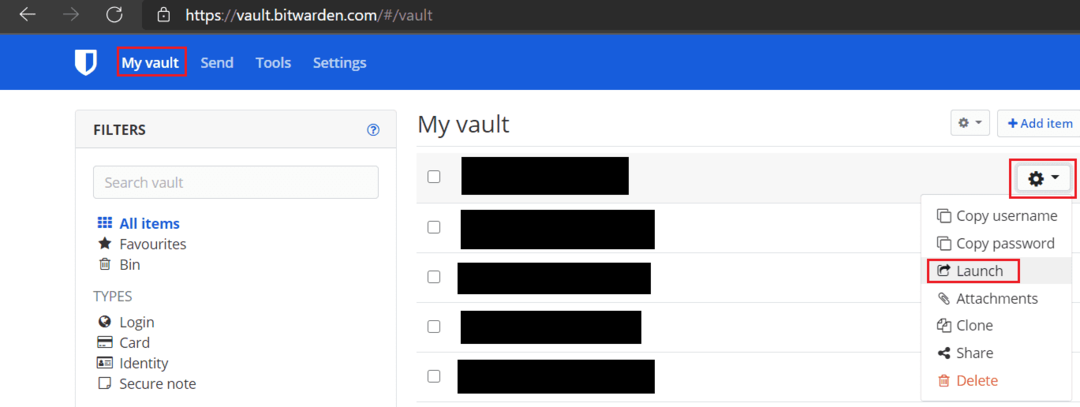
Nagyon hasznos lehet egy URL mentése a jelszókezelőben található bejegyzéssel. Az útmutató lépéseit követve könnyedén megnyithatja bármely bejegyzéshez társított URL-címet.